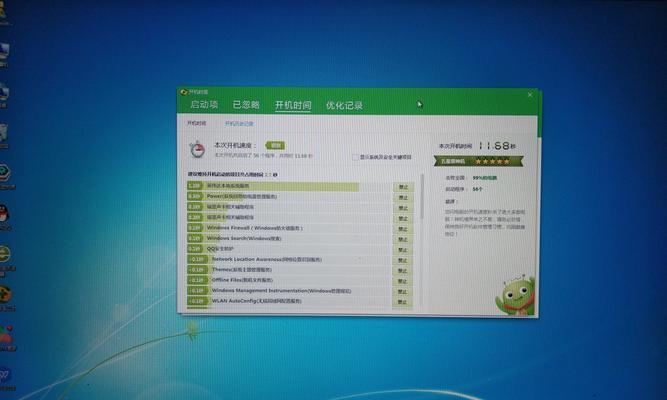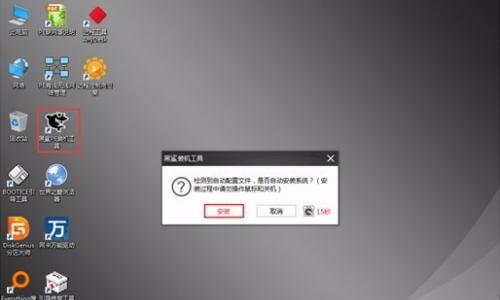近年来,随着科技的快速发展,电脑已成为我们日常生活中必不可少的工具之一。然而,随着时间的推移,电脑系统常常出现卡顿、崩溃等问题,这给我们的工作和娱乐带来了很大的困扰。为了解决这些问题,系统重装成为了一种常见的解决办法。本文将为大家介绍以傻瓜式操作从新装系统的详细教程,让您的电脑焕然一新。
一:准备工作——备份重要文件
在开始重装系统之前,第一步是确保您的重要文件得到了妥善备份。这可以通过将文件复制到外部存储设备或使用云存储服务来实现。
二:选择合适的系统版本
在进行系统重装之前,您需要确定选择哪个适合您电脑型号和配置的系统版本。不同的系统版本可能会有不同的兼容性和稳定性。
三:下载系统镜像
在选择合适的系统版本后,您需要从官方网站或可信赖的第三方网站下载系统镜像文件。确保选择与您的系统版本相匹配的镜像文件。
四:制作启动盘
将下载好的系统镜像制作成启动盘是进行系统重装的关键步骤。您可以使用第三方软件,如Rufus或WindowsUSB/DVD下载工具来完成这一操作。
五:设置BIOS
在进行系统重装之前,您需要进入计算机的BIOS设置界面,将启动设备设置为刚制作好的启动盘。每个电脑型号的进入BIOS方式可能略有不同,请自行查找对应的方法。
六:开始安装系统
重启电脑后,系统将从启动盘启动,进入安装界面。按照提示,选择安装语言、时区和键盘布局等选项,并点击下一步继续安装。
七:磁盘分区
在安装过程中,您将面对磁盘分区的选择。如果您不熟悉分区操作,建议选择默认选项进行分区。
八:系统安装
在分区完成后,系统将开始自动进行安装过程。这可能需要一段时间,请耐心等待系统安装完成。
九:驱动程序安装
一般情况下,系统重装完成后,某些硬件设备可能无法正常工作,这是因为缺少相应的驱动程序。您可以通过手动安装驱动程序或使用驱动程序更新工具来解决这一问题。
十:系统更新
安装好驱动程序后,接下来需要进行系统更新。系统更新可以帮助您获取最新的补丁和功能改进,提升系统的安全性和稳定性。
十一:安装常用软件
系统重装完成后,您可以逐步安装您经常使用的软件和工具。记得从官方网站或可信赖的来源下载软件,以确保安全性和稳定性。
十二:恢复个人设置和文件
如果您之前备份了个人设置和文件,现在可以将其还原到新安装的系统中。这可以通过将文件复制回原来的位置或使用系统自带的文件恢复工具来实现。
十三:安全软件安装
为了保护您的电脑免受病毒和恶意软件的侵害,建议在系统重装完成后立即安装可信赖的安全软件,并进行实时更新和扫描。
十四:系统优化
为了提升电脑的性能和响应速度,您可以进行一些系统优化操作,如清理垃圾文件、优化启动项等。这将帮助您更好地享受新装系统带来的流畅体验。
十五:
通过本文的傻瓜式操作教程,您可以轻松搞定电脑系统重装,使您的电脑焕然一新。记住备份重要文件、选择合适的系统版本、制作启动盘、设置BIOS、按照提示进行安装等关键步骤,您将能够轻松完成系统重装,并拥有一个像新的一样的电脑。让我们从现在开始,让电脑重新回到最佳状态吧!